No.2ベストアンサー
- 回答日時:
No.1です。
既述の手順のなかで、
4.はオブジェクトをひとつずつ選択せずとも
クリッピングマスク領域の上下左右で最小4回、
ドラッグで囲めば選択は可能です。
ただ細かいオブジェクトが無数にあると高ズームアップで拾わないと
いけませんから、結果的に何箇所も囲う必要があるのでやはり手間ですね。
6.はパスファインダの[分割]ではなく[アウトライン]がよいですかね。
クリッピングマスクを境に、はみ出たオブジェクトは切断できるはずです。
ただし、選択した地形図のラインが互いに交差していると
互いに切断されてしまうので注意が必要です。
(パスファインダの[分割]・[アウトライン]の違いを画像添付)
ですがその場合、やはり線種と塗りの設定が消えてしまいます。
地形図ですからさまざまな線種設定がされている可能性があります。
その場合はあえて単純な設定で統一してしまう。
もしくは、AutoCAD側で線種設定するのであれば
これはさほど問題にならないかもしれません。
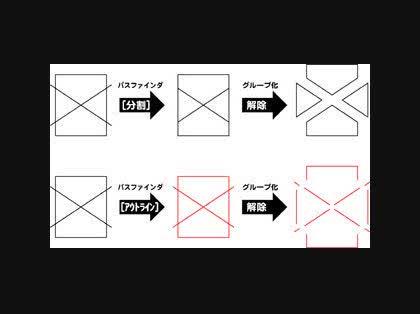
返信が遅れて申し訳ありません。
またまたご丁寧な解説ありがとうございます。
アドバイスに従い色々やってみまして、
イラストレータのオブジェクト分割について少しわかってきました。
線種と塗りの設定が消えてしまうのは困ったものですが、
何とか工夫してみたいと思います。
本当にありがとうございました。感謝します。
No.1
- 回答日時:
対象は地形図とかですかね?
クリッピングマスクで一発で切り抜く方法は今のところ思い当たりませんが、
次の方法はいかがでしょうか?
CS5はほとんど使っていないので、一発ワザがあれば解説は他の方にお譲りいたします。
下記は、Illustrator 10 を前提にしています。
----
■Illustrator にて
(ベクターデータのみという仮定)
1.クリッピングマスクを解除してクリッピングマスクを目立つ
線種・カラーにしておきます
2.ダイレクト選択ツールでクリッピングマスクの範囲より
少し大きめにドラッグで囲むように選択範囲を作成してコピー
3.Illustrator で新規ファイルを作成し、そこへペースト
4.クリッピングマスクからはみ出たオブジェクトをすべて選択
※このとき、クリッピングマスクの内側で選択するのではなく、
クリッピングマスクの外側から、はみ出てるオブジェクトを選択ツールで触れて選択
(本当ははみ出てないオブジェクトを選択しないため?)
(オブジェクト数が数百もあると厳しいが…)
5.加えてクリッピングマスクオブジェクトも選択
6.パスファインダの[分割]を実行
7.分割されたオブジェクトがグループ化されているので、
[Ctrl][Shift][G]などでグループ解除
8.クリッピングマスクからはみ出たオブジェクトを数回に分けて
ドラッグで囲むように選択して削除していく
9.DWGに書き出す
----
単純にファイル容量を減らすことが目的ならば3.のあとに9.をすればOK
(はみ出しは気にしない場合など)
6.のパスファインダの[分割]を使うと思わぬ分割が発生し、場合によっては線が
2重になってしまう箇所もあるかもしれません。
その場合、パスファインダの[アウトライン]を使った方が悪影響が少ないかも
しれませんが、実行後に、線種と塗りを失ってしまうので、
あらかじめ線種設定等を控えておき、[アウトライン]実行後は、すぐに一括で仮の線幅を設定し、
(オブジェクトを見失わないため)
控えておいた線種設定等に再設定する必要があります。
ご丁寧な回答ありがとうございました。
そうなんです、地形図なんです。オブジェクト(線)が大量にあって、
おまけに面数もたくさんあります。
ご教示いただいた方法は他の案件では使用できそうです。
ただ今回は厳しそうです。
わたしもメインはIllustrator 10 を使用していますが、
パスファインダの「分割」は思わぬ分割が発生する恐れがあるのですね。
今後気を付けたいと思います。
ありがとうございました。
お探しのQ&Aが見つからない時は、教えて!gooで質問しましょう!
おすすめ情報
デイリーランキングこのカテゴリの人気デイリーQ&Aランキング
-
「U」のような図形を作成する方法
-
イラストレータで内側に線を引...
-
【イラストレーター(illustrat...
-
オブジェクトに三角ポリゴンが...
-
イラストレータでクリッピング...
-
Illustrator2019 / 文字の透過
-
illustrator8.0でケルト文様
-
イラストレータで曲線のハシゴ...
-
イラストレーター クリッピン...
-
イラストレーターやフォトショ...
-
illustrator で、すりガラス風に
-
adobe PDFに変換すると.logファ...
-
Acrobatで作成した四角の前面・...
-
草冠が「十十」にならない正楷...
-
資料としていただいたイラスト...
-
フォトショップで青い線が出て...
-
Illustratorでグループ化が解除...
-
シート追加をした時のフォント...
-
pdfで、図形を回転する
-
Macにもともと入っているHelvet...
マンスリーランキングこのカテゴリの人気マンスリーQ&Aランキング
-
「U」のような図形を作成する方法
-
イラストレータで内側に線を引...
-
オブジェクトに三角ポリゴンが...
-
illustrator CC 2018で文字の外...
-
Illustratorで斜めの線に沿って...
-
イラレでピラミッド形の色分け
-
イラストレータで曲線のハシゴ...
-
アウトライン化した文字の色を...
-
illustrator で、すりガラス風に
-
任意の関数のイラレでの出し方...
-
Illustratorで古いウォークマン...
-
きれいな角丸の作り方(シャー...
-
Illustratorでの白抜き
-
アウトライン化した文字のコピ...
-
AUTO CAD 接線のズレ
-
Illustratorでオブジェクトが欠...
-
イラストレーターの表示がおか...
-
イラストレーター10 黒い長方...
-
画像の縁部分を手書き風にしたい
-
イラストレーターCS5で波線の中...
おすすめ情報
